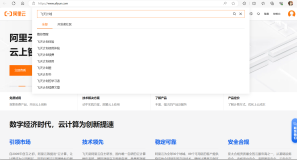近期,已经更新了一些文件服务器的案例,这一次我们来分享分支机构的文件服务案例,我们这次部署分支机构的Branchcache,对于Branchcache的介绍,我们在下一节在做介绍,这一节,我们主要是来搭建站点域的环境,为后面的分支机构做铺垫
网络拓扑:
Dc:contoso的主DC
2012dc:路由器功能
File:分支机构的DC
Win7-1:分支机构客户端
步骤描述:
一,建立contoso总部域环境
二,在2012dc上安装远程访问充当路由器
三,把File加入域并提升为辅助Dc
四,为了测试分支机构DC的正常,把win7-1加入域
Setup
1, 搭建contoso域(略)
2, 打开2012dc(双网卡),添加角色和功能,选择“远程访问”,安装完成并进行配置,选择LAN路由即可,并设置2边的环境的网关指向2012dc就可以了!过程略,不明白的可以单独跟我沟通!
3, 把File加入域,并重启
4, 登录File,添加域和DNS角色,提升为辅助DC
5, 添加辅助dc
6, 在dc上打开站点和服务,重命名默认站点的名字为DG,并点击站点,新建站点
7, 填写一个名称,并选中链接名
8, 把File移动到BJ站点
9, 新建子网
10, 输入相应的Ip段并选择相应的站点
11, 删除默认的站点链接,当然这不是必须的,如果你的站点很多,也有很多DC,那么很有必要删除,然后自己新建符合自己企业的站点链接
12, 我们打开站点,看到复制已经自动的进行了链接
13, 把win7-1加入域
14, 我们看下2边的dc上是否已经同步到了!
总结:
站点域相对来说还是蛮简单的,因为配置并不复杂,但规划是很重要的,规划的知识,请参考:http://down.51cto.com/data/747938
IT之梦---你---我---他
2013年5月15日星期三
本文转自 IT之梦 51CTO博客,原文链接:http://blog.51cto.com/itmydream/1200428